To download the app, visit: Library
:::この記事は、Shift Starter Meetingアプリケーションがどのように構成され、構築されているかをまとめたものです。
目的
Shift Starter Meetingアプリは、ラインリーダーやオペレーターの特定のニーズを念頭に置いて開発されています。この重要なツールは、オペレーションを成功させるために不可欠な日々のミーティングの実施をサポートします。
セットアップ
このアプリは、安全、品質、予定されている手順、パフォーマンス、今日の目標、および出席を含む主要な運用面に焦点を当てています。5Sステップは、会議のワークフローに統合できる追加ステップです。現在、そこにつながるステップはない。毎日のミーティングでは5Sは必要ないが、毎週のミーティングには追加できる。このステップを追加するには、ユーザーをこのステップに誘導するトリガーロジックのボタンを設定する必要があります。
使用されるテーブル
このアプリケーションは、Order Materials、Operator Activity History、Users Table、Scheduled Procedures、Sample Inspections、Safety Incidentsの各テーブルを使用します。
オーダー材料テーブルは、'Today Target'および'Today Target - New Order'ステップで使用されます。オペレーター活動履歴テーブルは、'アベイラビリティ/アテンダンス'ステップで使用される。Users テーブルは、'Availability/Attendance' および 'Plan Attendance' ステップでも使用される。Scheduled Proceduresテーブルは、'Scheduled Procedures'、'Schedule Procedure'、および 'Create Safety Event' ステップで使用される。Sample Inspectionsテーブルは、'Additional 5s' ステップで呼び出される。これは、「Standardize」、「Shine」、「Sort」、「Sustain」、「Set in Order」の 5 つのクエリで構成される。最後に、Safety Incidentsテーブルは、'Safety'、'Create Safety Event'、'Safety Event History'ステップで使用されます。
アプリの構造
アプリの最初のステップグループはスケジュールされた手順で、2つのステップで構成されています。最初のステップはScheduled Procedures(スケジュールされた手順)とも呼ばれ、ユーザーはその日にスケジュールされた手順を見ることができます。ユーザーは必要に応じて、これらの手順を選択、再割り当て、または再スケジュールすることができます。このステップでは、ユーザーは新しいプロシージャーを作成することができます。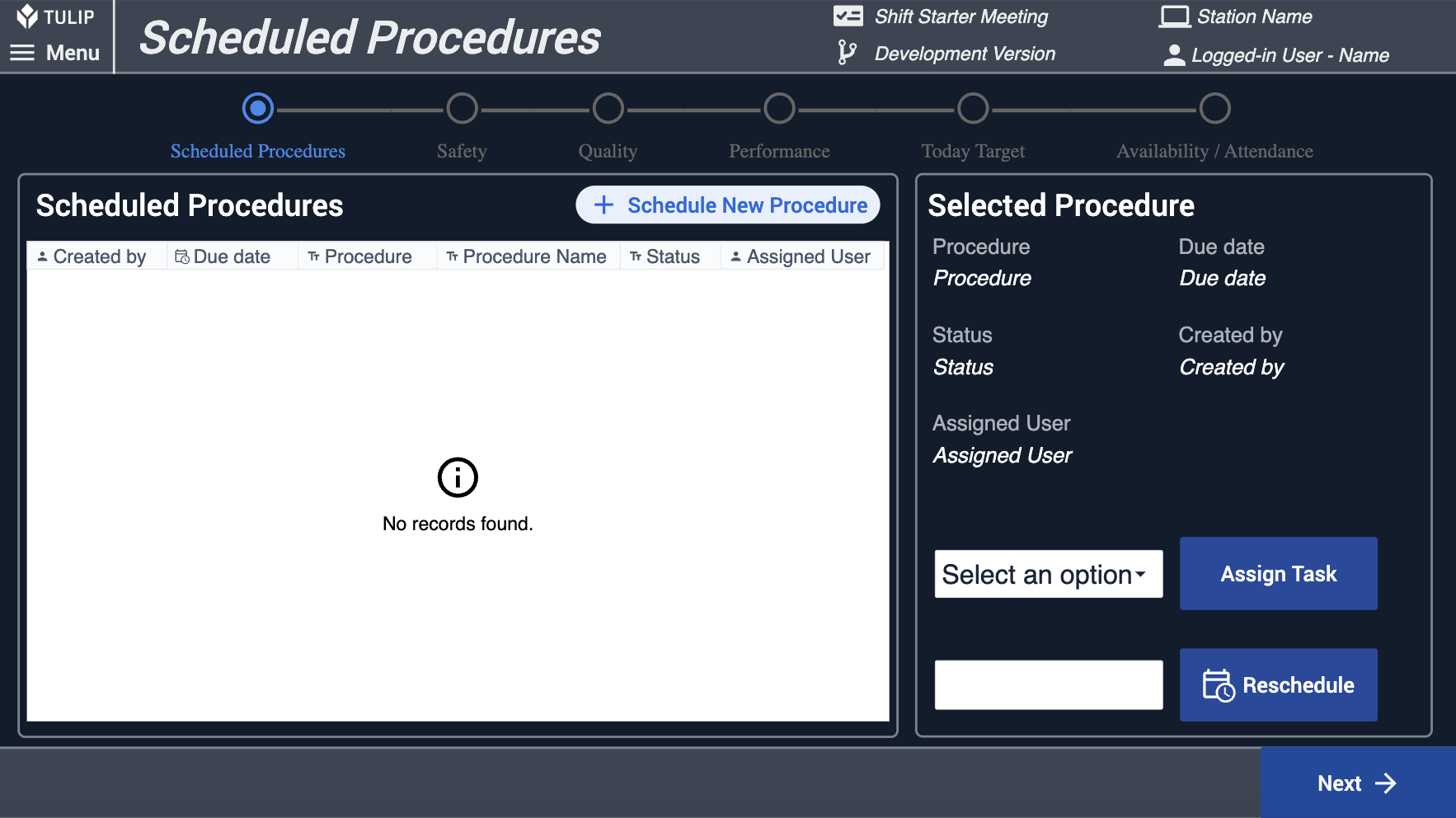 {height="" width=""} このステップでは、ユーザーは新しいプロシージャーで新しいレコードを作成することができます。
{height="" width=""} このステップでは、ユーザーは新しいプロシージャーで新しいレコードを作成することができます。
アプリの2番目のステップグループはSafetyで、3つのステップから構成されています:Safety」、「Create Safety Event」、「Safety Event History」の 3 つのステップで構成されます。Safetyステップで、ユーザは以前の安全イベントに関連する分析、および開 いている安全イベントを含むテーブルを表示できます。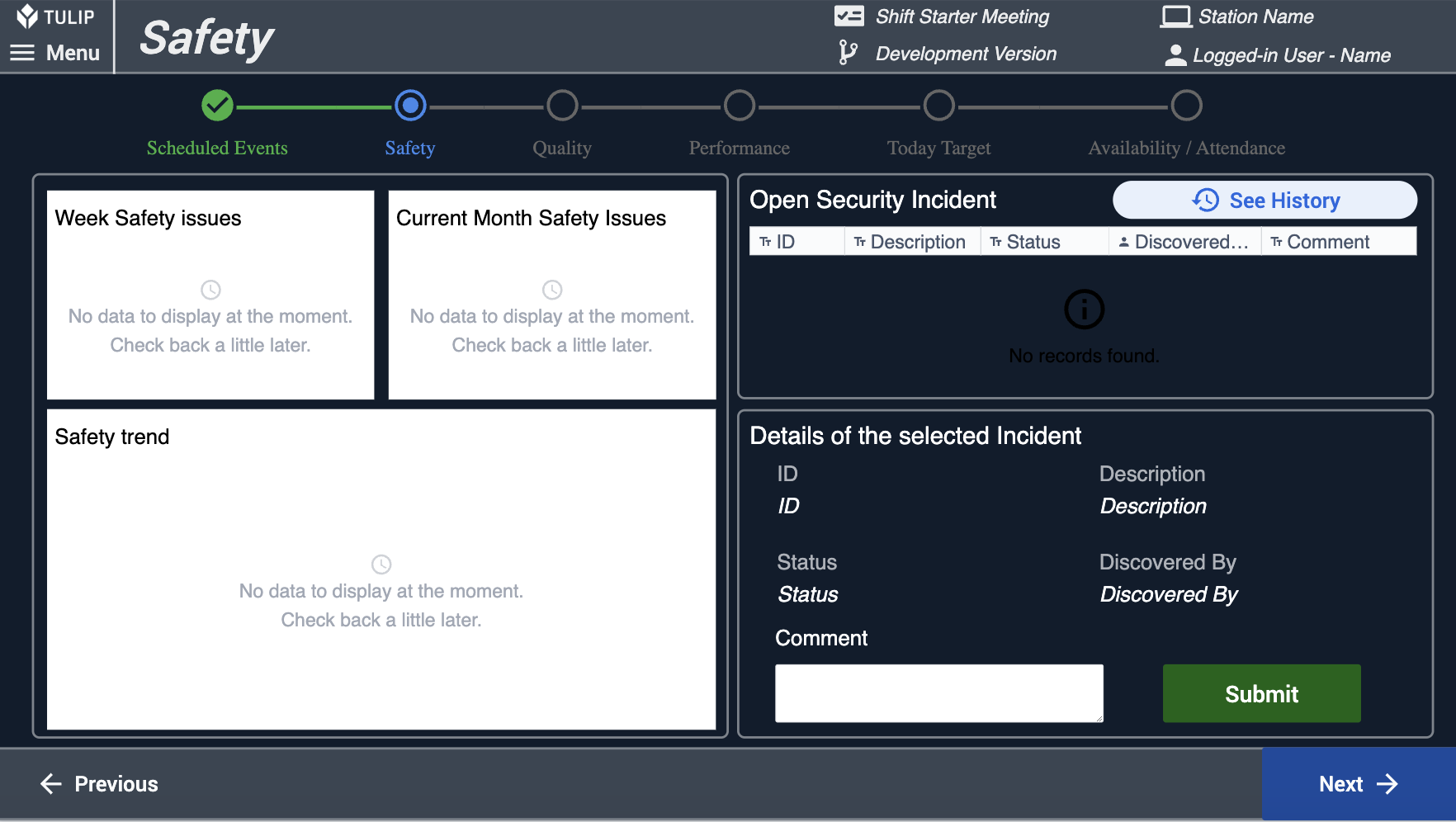 {height="" width=""}。
{height="" width=""}。
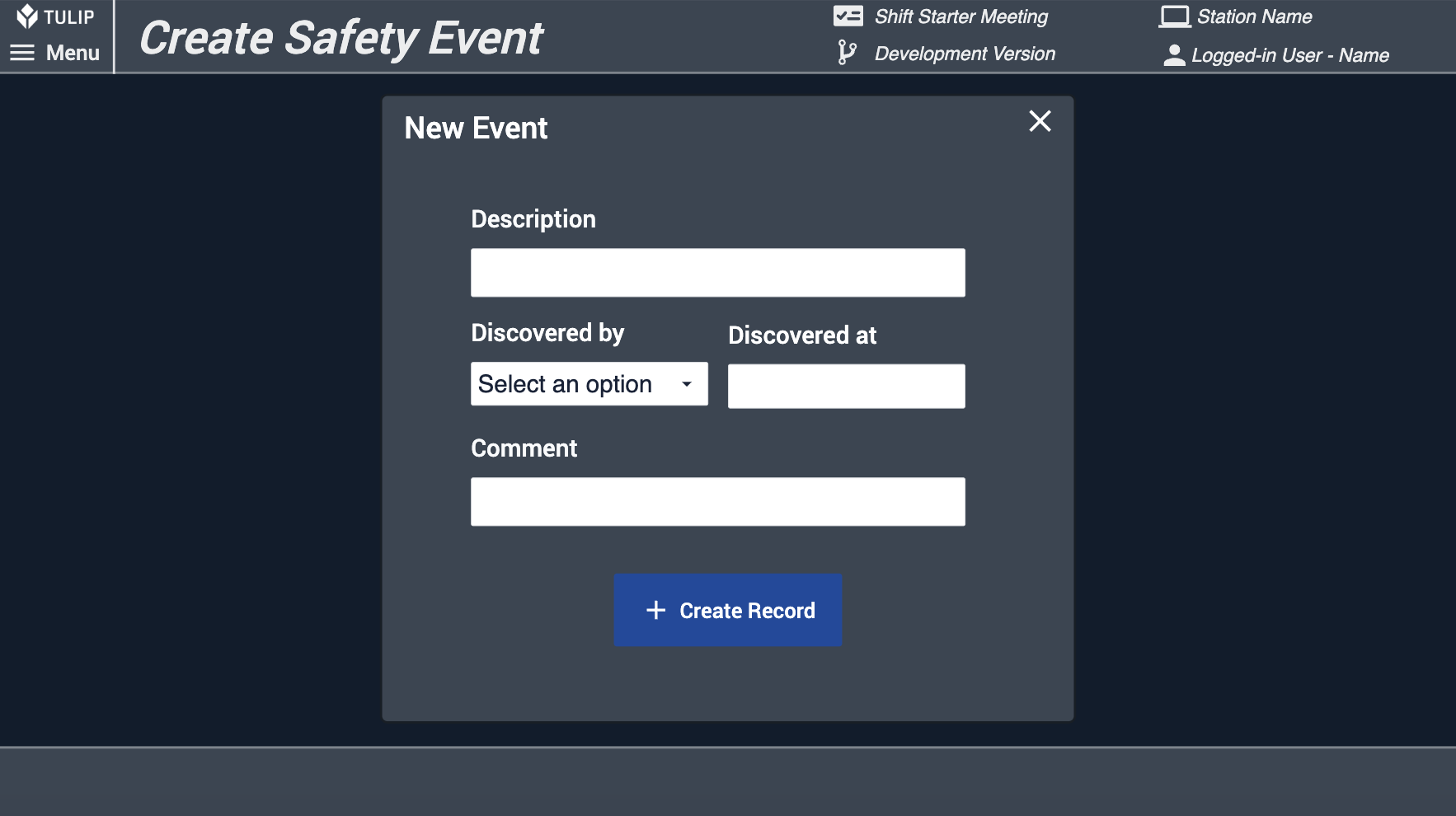 C**reate Safety Event (安全イベントの作成)」**ステップと「Safety Event History (安全イベント履歴の 作成)」ステップは、どちらも「**Safety (安全)」**ステップからアクセスできます。「**Create Safety Event (安全イベントの作成)」**ステップでは、「Safety Incident (安全インシデント)」テーブルにテーブルレコードを作成することで、新しいイベントを生成できます。
C**reate Safety Event (安全イベントの作成)」**ステップと「Safety Event History (安全イベント履歴の 作成)」ステップは、どちらも「**Safety (安全)」**ステップからアクセスできます。「**Create Safety Event (安全イベントの作成)」**ステップでは、「Safety Incident (安全インシデント)」テーブルにテーブルレコードを作成することで、新しいイベントを生成できます。
Safety Event History (安全イベント履歴)」ステップでは、「Safety Incident (安全インシデント)」テーブル内を検索できます。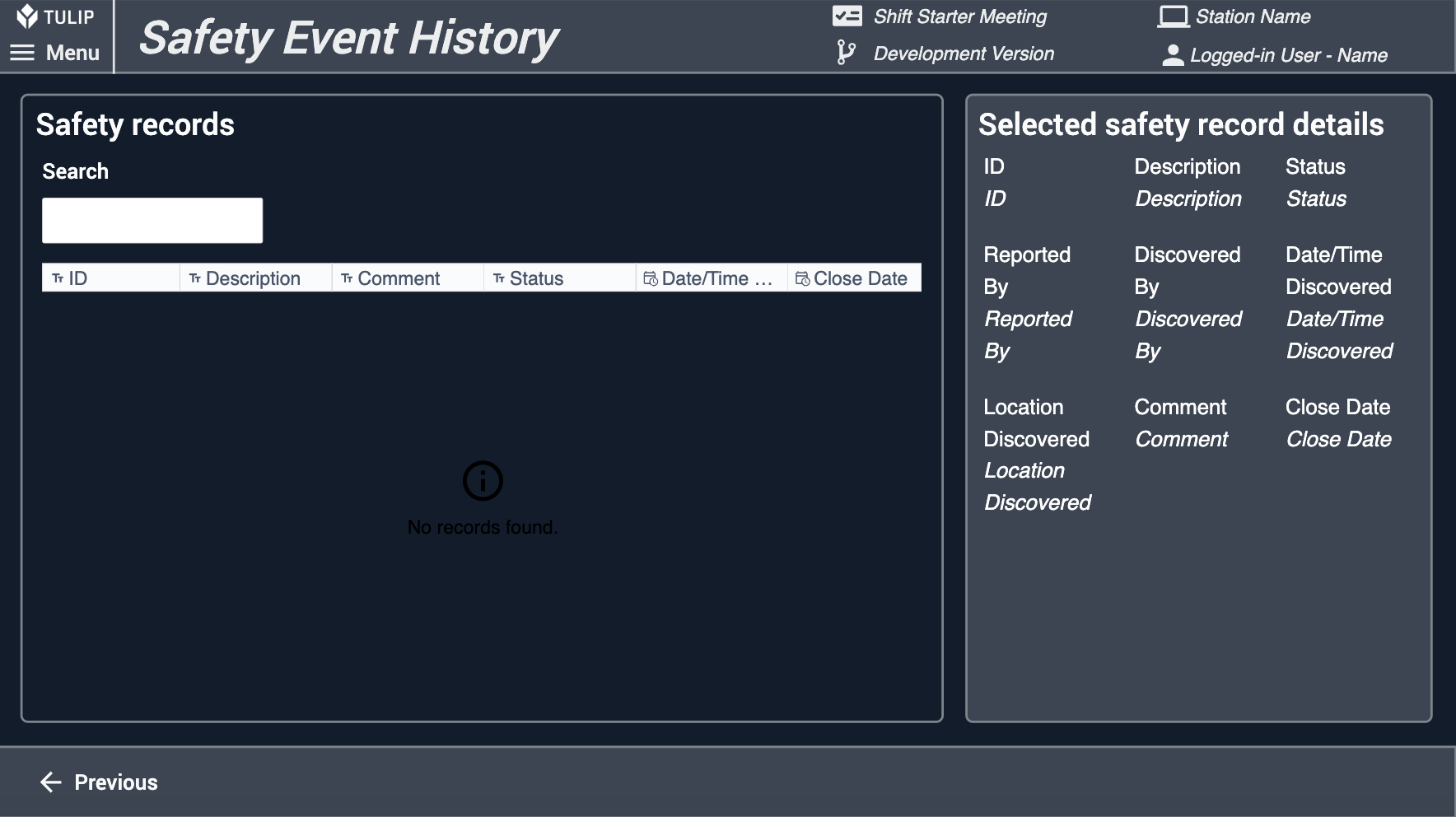 {height="" width=""} インシデントを選択して、その詳細をレビューできます。
{height="" width=""} インシデントを選択して、その詳細をレビューできます。
次のステップは「品質」ステップです。このステップでは、品質指標に関連するAnalysesを見ることができます。また、これらの分析にコメントすることもできます。このようなコメントは完了データの一部として保存されます。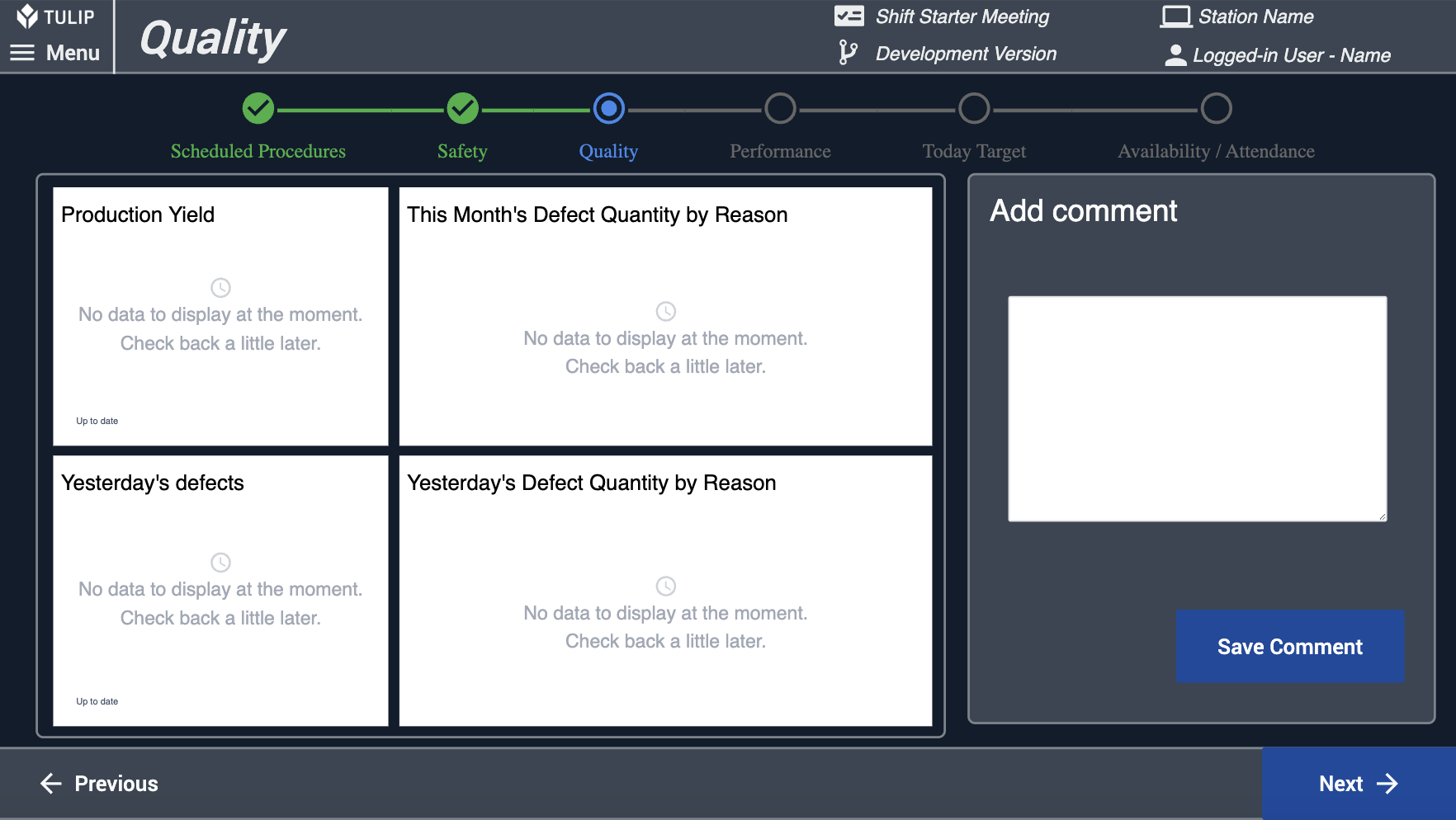 {height="" width=""}.
{height="" width=""}.
次のステップはパフォーマンスステップです。Qualityステップと同様に、ユーザーはパフォーマンスに関する分析を閲覧し、コメントすることができる。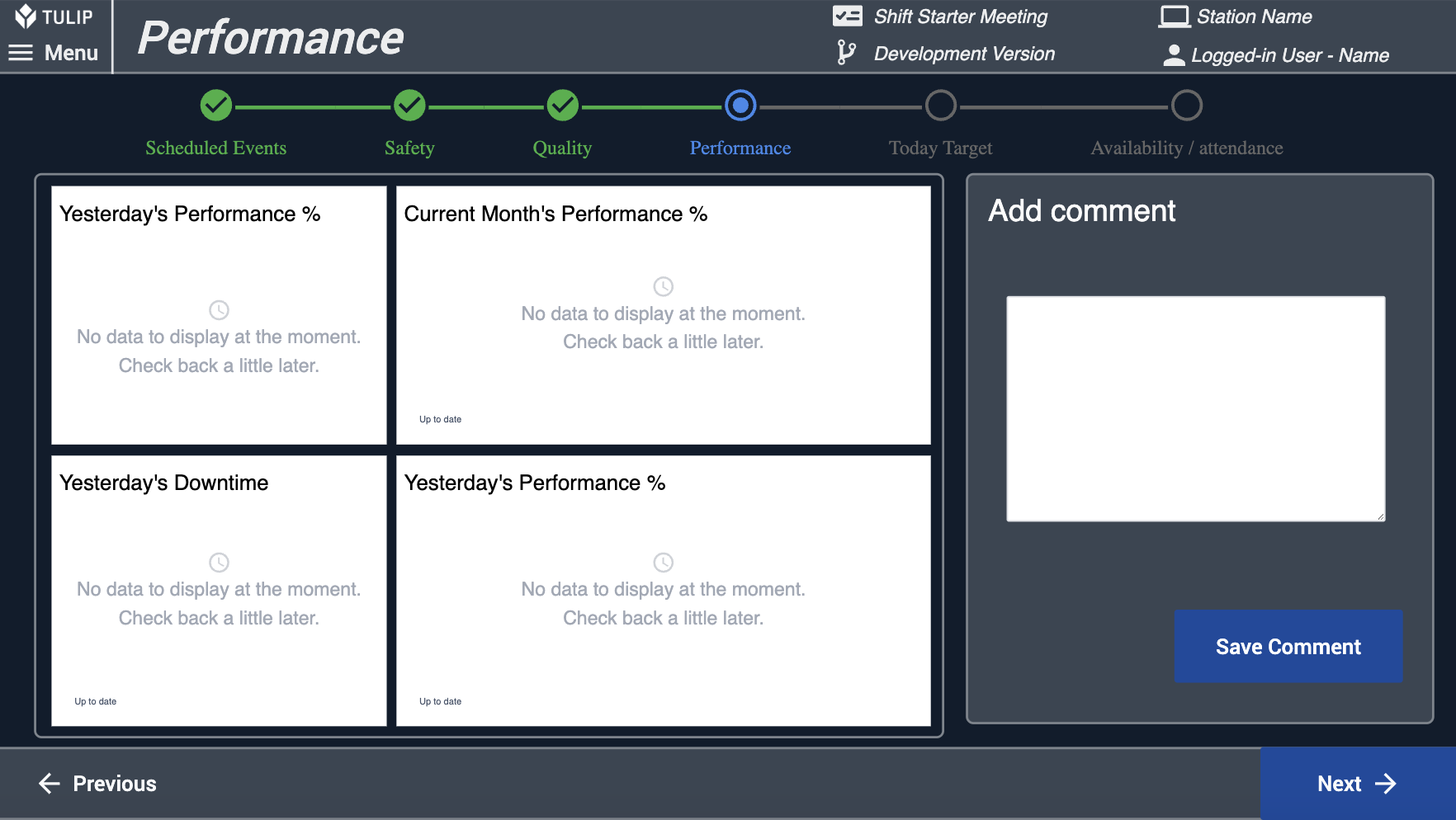 {height="" width=""} これらのコメントは、完了データの一部として保存される。
{height="" width=""} これらのコメントは、完了データの一部として保存される。
**本日の目標」**ステップ・グループは「パフォーマンス」ステップに続く。これには 2 つのステップが含まれる:Today TargetおよびToday Target - New Order です。
Today Target"ステップでは、日々の作業指示に関する分析を見ることができます。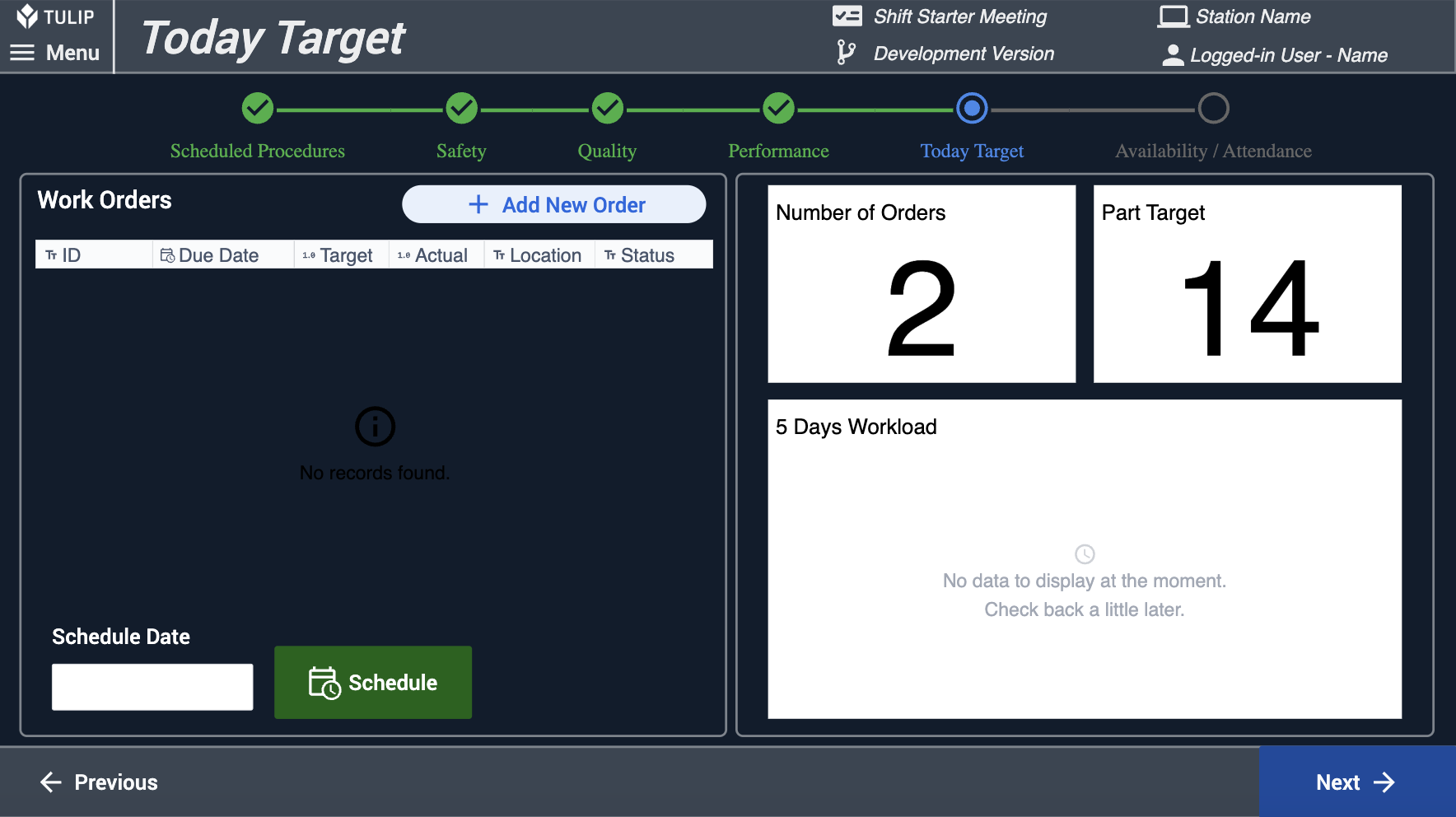 {height="" width=""}.
{height="" width=""}.
本日の目標 - 新規オーダー]は、[**本日の目標]**ステップからアクセスできます。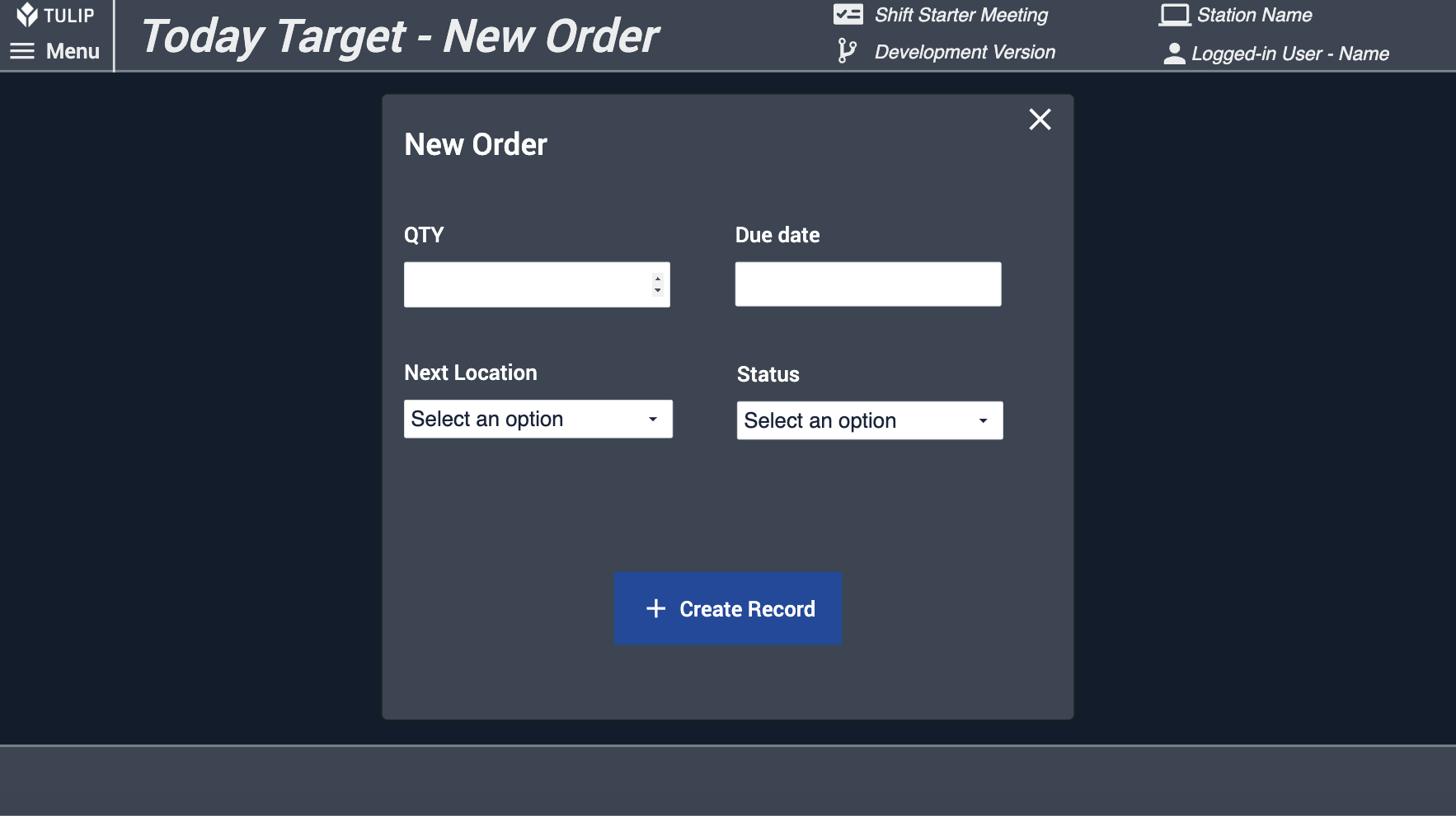 {height="" width=""} このセクションでは、ユーザーは新しい作業指示を作成することができます。
{height="" width=""} このセクションでは、ユーザーは新しい作業指示を作成することができます。
これは、2つのステップを含むAvailability/Attendanceステップグループに続く:**アベイラビリティ/出勤]**ステップでは、ユーザーは[ユーザー]テーブルと[オペレーター・アクティビティ履歴]テーブルの両方を表示できます。ユーザーは、[ユーザー] テーブルと [オペレーター活動履歴] テーブルの両方を表示できます。ユーザー]テーブルから個人を選択し、[出席]または[欠席]ボタンをクリックすると、[オペレーター活動履歴]テーブルに新しいレコードが表示されます。この操作によって、ユーザーテーブルのステータスの色も更新され、各人の出席ステータスが即座に視覚的にフィードバックされます。
さらに、このステップには完了ボタンがあります。ユーザーがタスクを完了したら、このボタンをクリックすることで、アプリの操作が確定し、すべての変数が完了データに保存されます。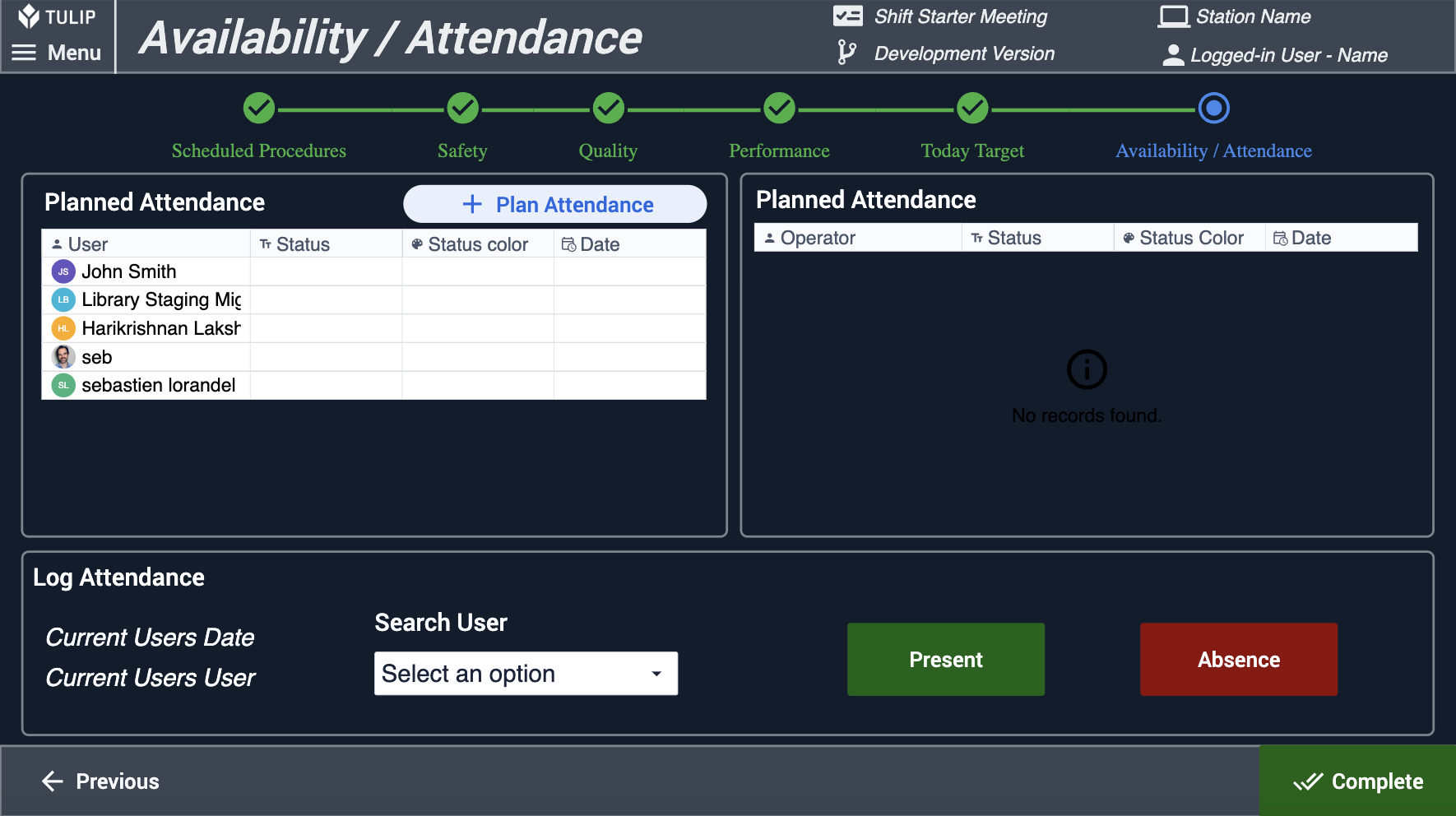 {height="" width=""}.
{height="" width=""}.
**出席計画」**ステップは、「アベイラビリティ/出席」からアクセスできます。このステップでは、ユーザーは将来の出席を計画することができます。ユーザーテーブルから個人と将来の日付を選択し、「出席計画」または「欠席計画」ボタンをクリックします。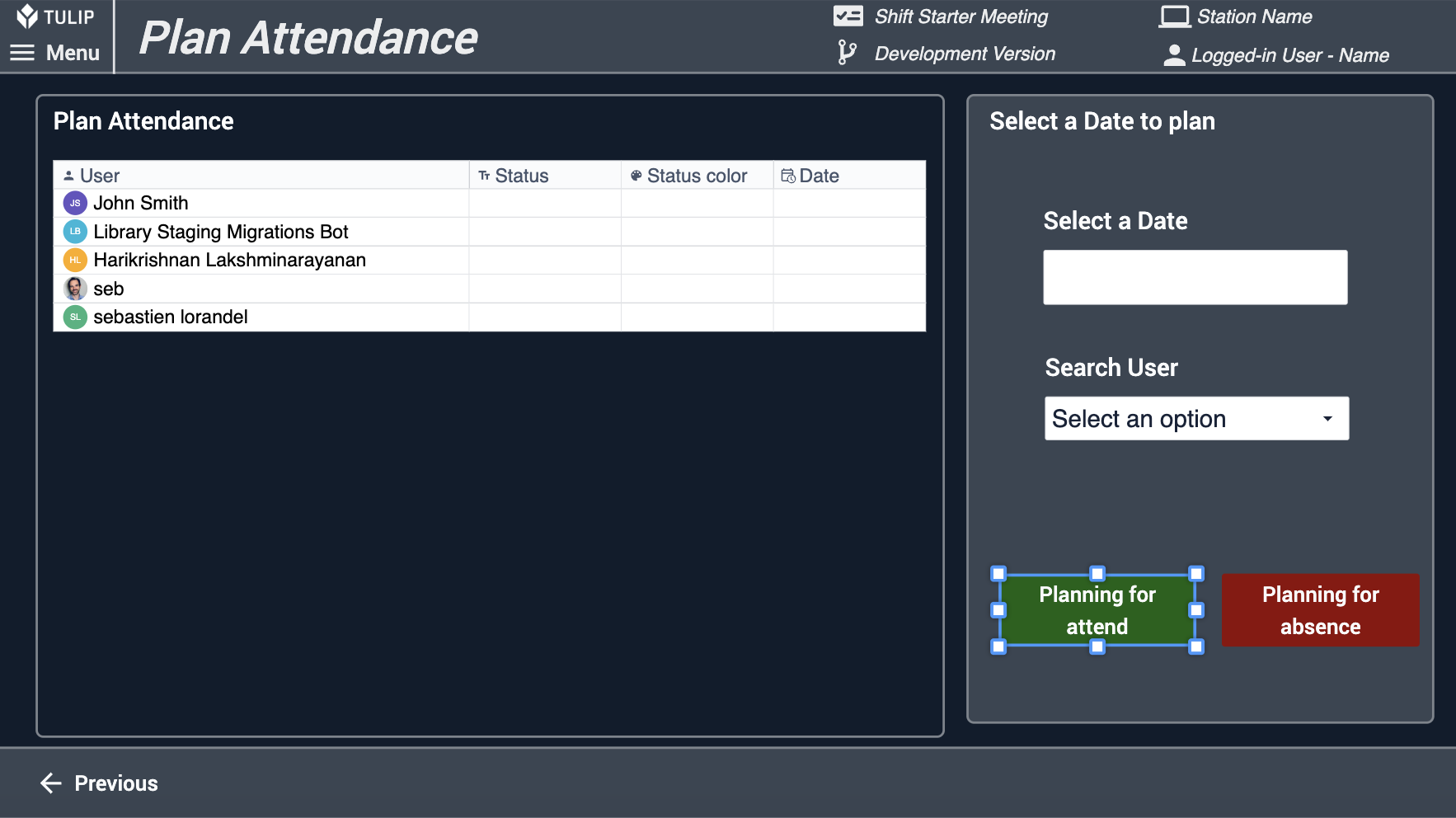 {height="" width=""} このようにすることで、ユーザーテーブルが詳細な計画で更新されます。
{height="" width=""} このようにすることで、ユーザーテーブルが詳細な計画で更新されます。
最後のステップは5Sステップと呼ばれ、アプリの実行中はアクセスできません。これはオプションの追加ステップで、ユーザーが望めば組み込むことができる。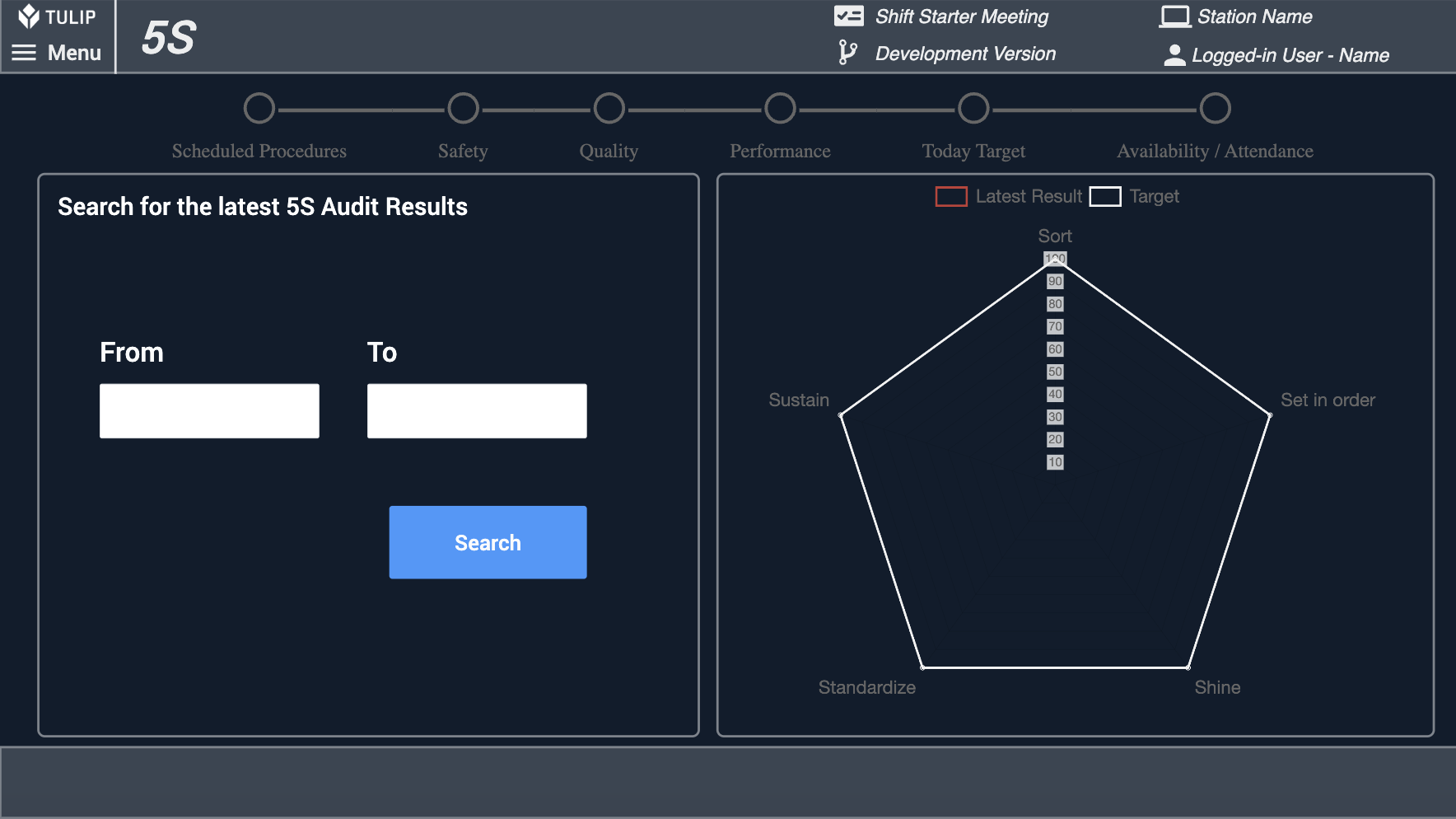 {height="" width=""}。
{height="" width=""}。
さらに読む
シフトスターターアプリを使用する際、以下のアプリはユーザーエクスペリエンスと効率を向上させることができます:

